MFC-J880DW
Veelgestelde vragen en probleemoplossing |
Het verwijderen van brede, vage horizontale lijnen (Banding) die worden weergegeven op de afdruk.
-
Brother raadt u aan om de inktcartridges die u bij het apparaat hebt gekregen niet bij te vullen. Wij raden u ook aan om alleen originele Brother-inktcartridges te gebruiken. Het gebruik van mogelijk incompatibele inkt en/of cartridges in het Brother-apparaat kan het apparaat beschadigen en/of een mindere afdrukkwaliteit opleveren. Onze garantie is niet van toepassing op problemen die het gevolg zijn van het gebruik van niet-originele inkt en/of cartridges. Om problemen te voorkomen en uw Brother-apparaat optimaal te laten werken, raden wij u aan originele Brother-artikelen te gebruiken.
> Klik hier voor informatie over originele Brother- verbruiksartikelen.
- De afdrukkwaliteit kan ook beïnvloed worden door gebruik van het soort en merk papier en de geselecteerde resolutie voor het afdrukken en kopiëren. Voor het bereiken van de optimale afdrukkwaliteit is het belangrijk om het aanbevolen papier te gebruiken voor het document dat u wilt afdrukken.
Voor het kopiëren
-
Wijzig de kopieerkwaliteit naar de instelling Fijn, doe het volgende om de kopieerkwaliteit te wijzigen:
-
Laad uw document.
-
Druk op
 (Kopiëren).
(Kopiëren).
-
Toets in hoeveel kopieën u wilt maken.
-
Druk op Opties.
-
Druk op de pijl omhoog of omlaag om Kwaliteit te kiezen. (Voor sommige modellen kan deze stap overgeslagen worden.)
-
Druk op Kwaliteit.
-
Druk op Fijn.
-
Druk op OK.
- Als u geen instellingen meer wilt wijzigen, drukt u op Zwart (Mono) Start of Kleur Start.
-
Laad uw document.
-
Wijzig de instelling voor papiersoort. Als het papiersoort is ingesteld op Normaal papier, wijzig dit in Inkjet papier. Als het papiersoort is ingesteld op Inkjet papier, wijzig dit in Brother BP71 of Ander fotopapier. Doe het volgende om de papiersoort te wijzigen:
-
Druk op
 (Kopiëren).
(Kopiëren).
-
Laad uw document.
-
Toets in hoeveel kopieën u wilt maken.
-
Druk op Opties.
-
Druk op de pijl omhoog of omlaag om Papiersoort te kiezen. (Voor sommige modellen kan deze stap overgeslagen worden.)
-
Druk op Papiersoort.
-
Druk op de pijl omhoog of omlaag en druk op Inkjet papier of Brother BP71 of Ander fotopapier.
-
Als u geen instellingen meer wilt wijzigen, drukt u op OK .
- Druk op Zwart (Mono) Start of Kleur Start om het kopiëren te starten.
-
Druk op
Voor het afdrukken vanaf de computer
Afhankelijk van de huidige instellingen van de printerdriver, kunt u wijzigingen aanbrengen in de instellingen om de afdrukkwaliteit te verbeteren:
-
Voor de instelling Kleur/grijstinten, kies Kleur.
-
Voor de instelling Mediatype, als de huidige instelling staat op Normaal papier, wijzig dit in Inkjet papier.
Als de huidige instelling staat op Inkjet papier, wijzig dit in Brother BP71 Fotopapier of Ander fotopapier.
Doe het volgende om de printerdriver te openen en deze instelling aan te passen.
Voor Windows gebruikers om de Kleur/grijstinten en Mediatype instelling te maken:
-
Open Voorkeursinstellingen. (Klik hier om weer te geven hoe u Voorkeursinstellingen voor afdrukken opent).
-
Open het tabblad Normaal en zoek de sectie Mediatype.
Als de huidige instelling staat op Normaal papier, wijzig dit in Inkjet papier.
Als de huidige instelling staat op Inkjet papier,wijzig dit in Brother BP71 Fotopapier of Ander fotopapier.
Klik op de pijl aan de rechterkant van het veld om naar de opties te gaan.
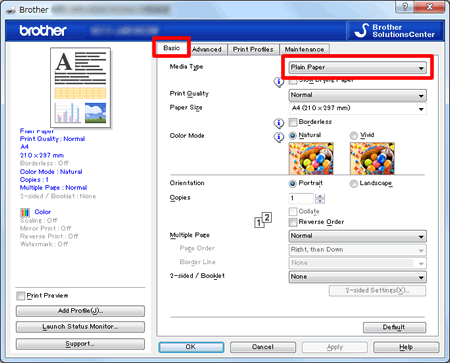
-
Klik op het tabblad Geavanceerd.
Klik op Kleur In de sectie Kleur/Grijstinten.
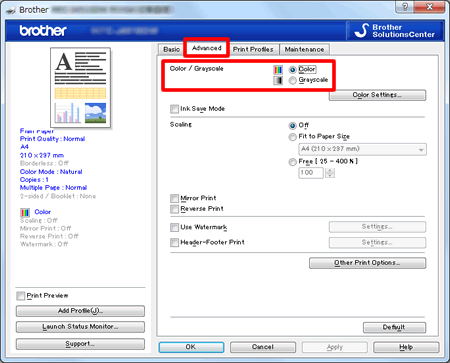
- Klik op OK.
Voor gebruikers van Mac OS X om de instellingen "Kleur/Grijstinten" en "Mediatype" te maken:
-
Open het afdrukvenster. (Klik hier om weer te geven hoe u het afdrukvenster opent).
-
Kies Printerinstellingen in het afdrukvenster.
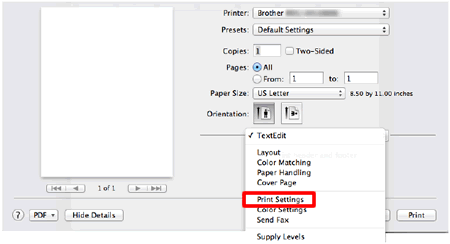
-
Klik in de keuzelijst naast Mediatype.
-
Als de huidige instelling staat op Normaal papier, wijzig dit in Inkjet papier.
Als de huidige instelling staat op Inkjet papier, wijzig dit in Brother BP71 fotopapier of Ander fotopapier.
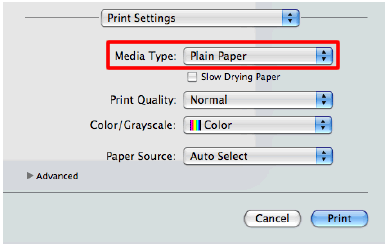
-
Klik in de keuzelijst naast Kleur/Grijstinten.
-
Kies Kleur.
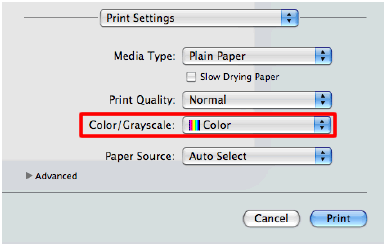
-
Open Voorkeursinstellingen. (Klik hier om weer te geven hoe u Voorkeursinstellingen voor afdrukken opent).
Verwante modellen
DCP-J1100DW, DCP-J172W, DCP-J4110DW, DCP-J4120DW, DCP-J552DW, DCP-J562DW, DCP-J752DW, DCP-J772DW, DCP-J774DW, DCP-J785DW, MFC-J1300DW, MFC-J4410DW, MFC-J4420DW, MFC-J4510DW, MFC-J4610DW, MFC-J4620DW, MFC-J4710DW, MFC-J5320DW, MFC-J5620DW, MFC-J5720DW, MFC-J6520DW, MFC-J6720DW, MFC-J680DW, MFC-J6920DW, MFC-J870DW, MFC-J880DW, MFC-J890DW, MFC-J895DW
